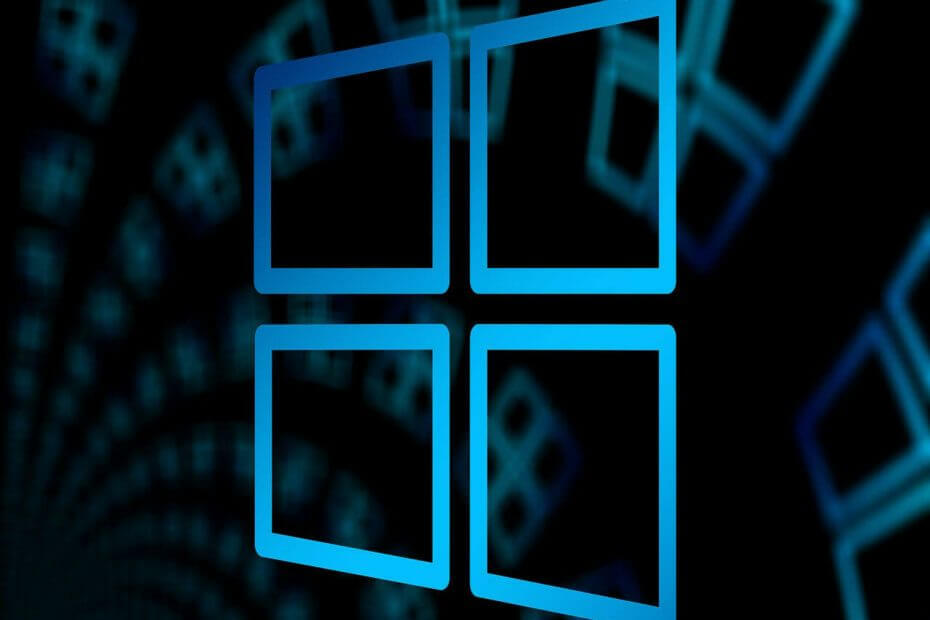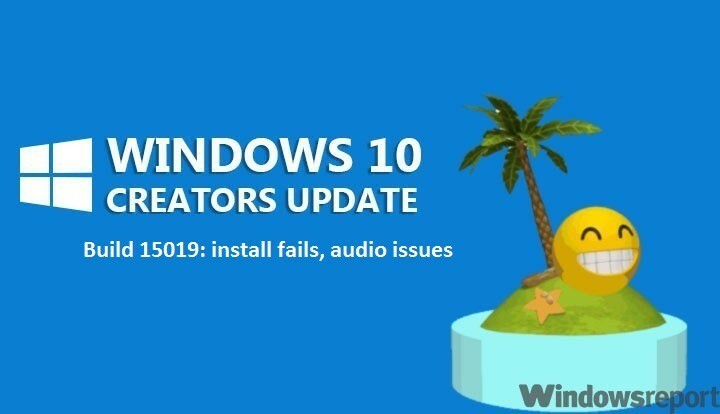
Najnowsza kompilacja systemu Windows 10 rozpoczyna nową erę w grach na PC. Windows 10 kompilacja 15019 wprowadza szereg nowych funkcji gry, w tym wyczekiwaną Tryb gry, wbudowany Transmisja strumieniowa, nowa sekcja Gry w Ustawieniach, pasek gier systemu Windows ulepszona obsługa pełnego ekranu i nie tylko.
Niestety, build 15019 nie naprawi niektórych irytujące błędy z poprzednich kompilacji. Wskaźnik postępu pobierania nadal jest uszkodzony w kompilacji 15019. Może się wydawać, że utknąłeś na 0% lub na innych wartościach procentowych, chociaż proces instalacji postępuje w tle. Jeśli doświadczasz tego błędu, po prostu zignoruj wskaźnik i bądź cierpliwy. Po kilku minutach lub godzinach w najgorszym przypadku kompilacja 15019 powinna zostać pobrana prawidłowo i instalacja powinna się rozpocząć.
Ponadto po aktualizacji do kompilacji 15019 mogą wystąpić ciągłe wyjątki w usłudze Spectrum.exe, powodujące problemy z dźwiękiem, wysokie użycie procesora i Edge ulega awarii.
Oto jak Microsoft opisuje ten błąd:
W ramach tej kompilacji istnieje znany problem, który będzie miał wpływ na niektórych użytkowników i chcieliśmy opisać problem oraz proste obejście, jeśli napotkasz ten błąd po zainstalowaniu nowej kompilacji. Szczegóły poniżej:
Kwestia:
Niektórzy użytkownicy mogą trafić na błąd, który ma kilka możliwych symptomów. Każdy z tych problemów jest spowodowany tym samym błędem:
- Bez dźwięku
– Ciągłe wysokie wykorzystanie procesora/dysku
– Edge ulega awarii podczas otwierania Ustawień w aplikacji
Jak naprawić problemy z dźwiękiem, wysokie zużycie procesora i awarie Edge'a w Windows 10 build 15019
Aby ominąć ten błąd, wykonaj poniższe kroki rozwiązywania problemów:
Rozwiązanie 1
- Rodzaj cmd w menu wyszukiwania > uruchom Wiersz Poleceń
- Wklej następujące:Rmdir /s %ProgramData%\Microsoft\Spectrum\PersistedSpatialAnchorsWyłączenie /r
Rozwiązanie 2
- Otwórz Eksplorator plików
- Przejdź do tego folderu: C:\ProgramData\Microsoft\Spectrum
- Wybierz folder „PersistedSpatialAnchors” > kliknij Usuń
- Uruchom ponownie komputer.
Jeśli podczas próby usunięcia folderu pojawi się komunikat „Pliki są w użyciu”, po prostu uruchom ponownie komputer i spróbuj ponownie.
POWIĄZANE HISTORIE, KTÓRE MUSISZ SPRAWDZIĆ:
- Szybka poprawka: kompilacja systemu Windows 10 nie zawiera dźwięku
- Naprawiono pętlę awarii Explorer.exe w najnowszej wersji systemu Windows 10
- Jak naprawić problemy z awarią Microsoft Edge w kompilacjach systemu Windows 10?